画面切り替えにサウンドを利用するには
アニメーションと画面切り替えのタイミングを設定する
最終更新日時:2023/04/03 17:18:10
前のスライドからの切り替え時にサウンドを利用するには、[画面切り替え]タブの[タイミング]グループで[サウンド]ボックスからサウンドを選択します。次のサウンドが始まるまでサウンドを繰り返すことも可能です。ただし、あまり使いすぎるとプレゼンの質を損ねてしまうので注意してください。
はじめに
画面切り替えに選択できるサウンドは以下の通りです。なお、その他のサウンドファイルを使って適用することも可能です。なお、前のスライドから続いているサウンドを消す場合は、[前のサウンドを停止]にチェック入れるとOKです。
- ウィンド
- カメラ
- キャッシュ レジスタ
- クリック
- コイン
- そよ風
- タイプライター
- チャイム
- ドラム
- ハンマー
- プッシュ
- ボルテージ
- レーザー
- 喝采
- 吸い込み
- 爆弾
- 爆発
- 風
- 矢
画面切り替えにサウンドを鳴らす
- 画面切り替えが適用されたスライドを選択します。
- [画面切り替え]タブの[タイミング]グループで[サウンド]ボックスの▼をクリックします。
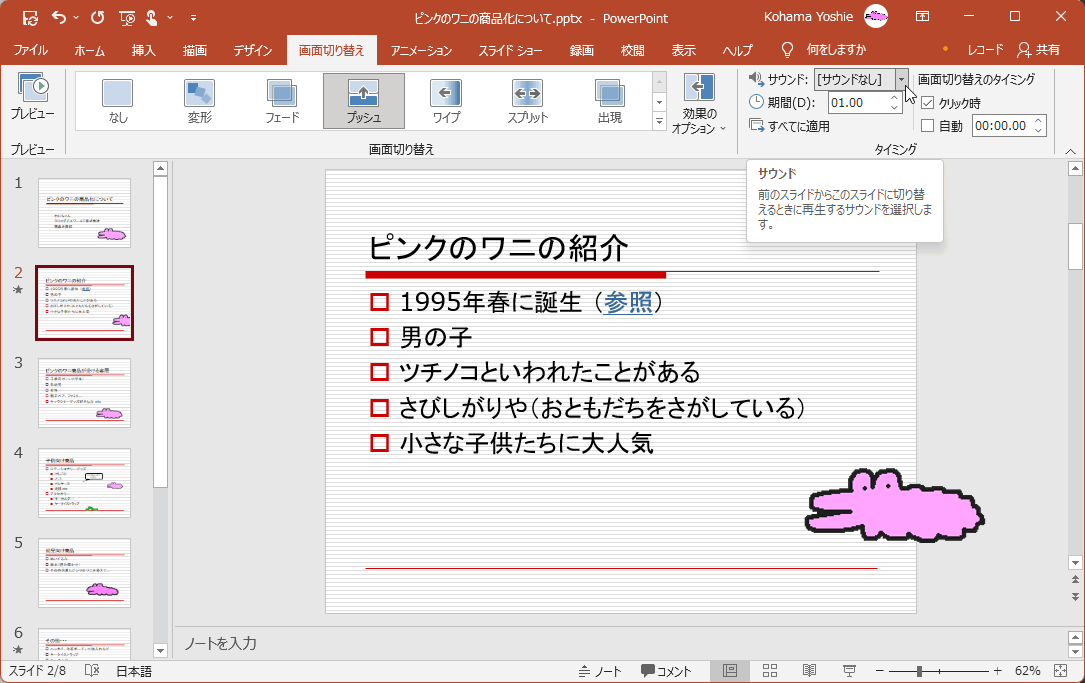
- 一覧からサウンドを選択します。
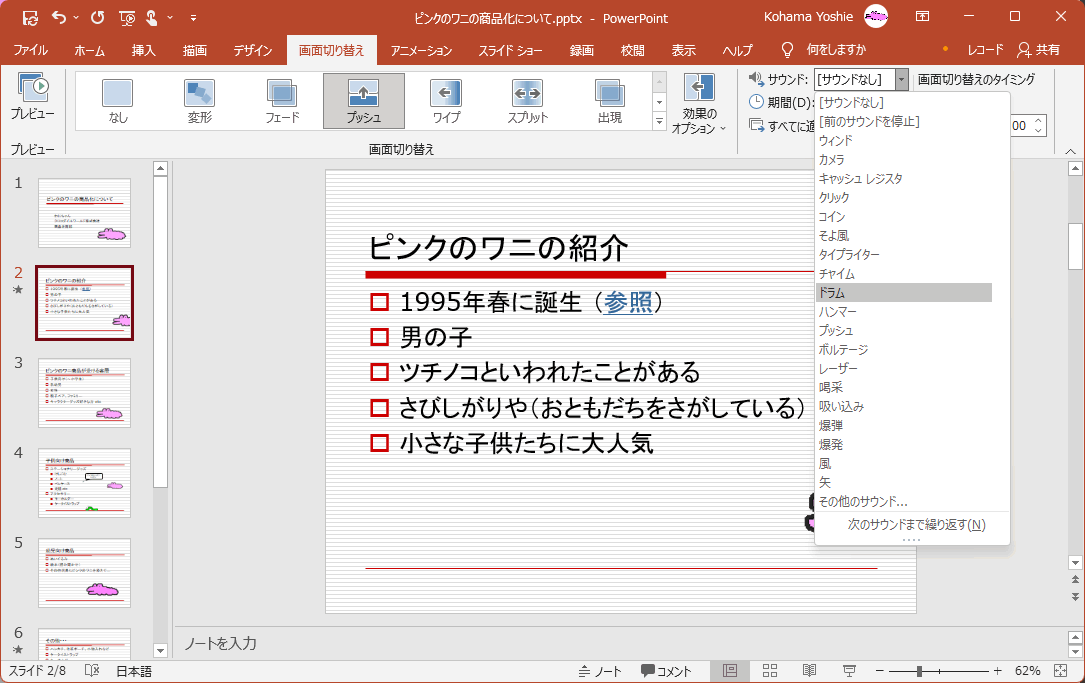
- サウンドが設定されました。
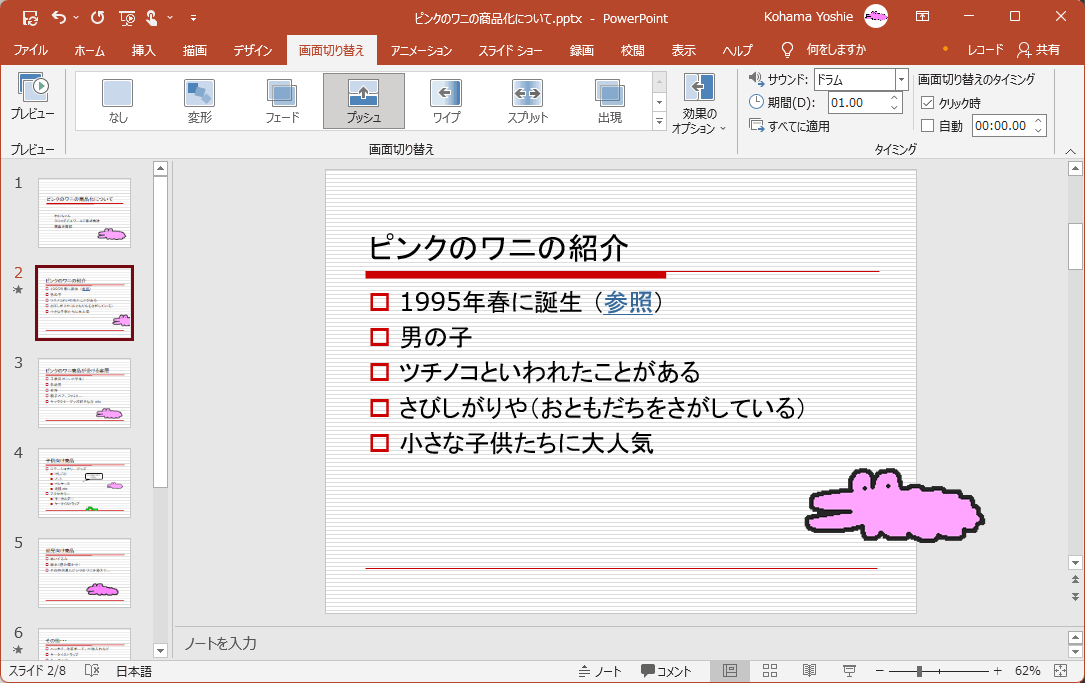
次のサウンドが始まるまでサウンドを繰り返すには
「ドラム」「ハンマー」など、連続したサウンドが適切でしょう。下の図のように[次のサウンドまで繰り返す]にチェックを付けます。継続時間を長くしている場合に組み合わせるとよいでしょう。
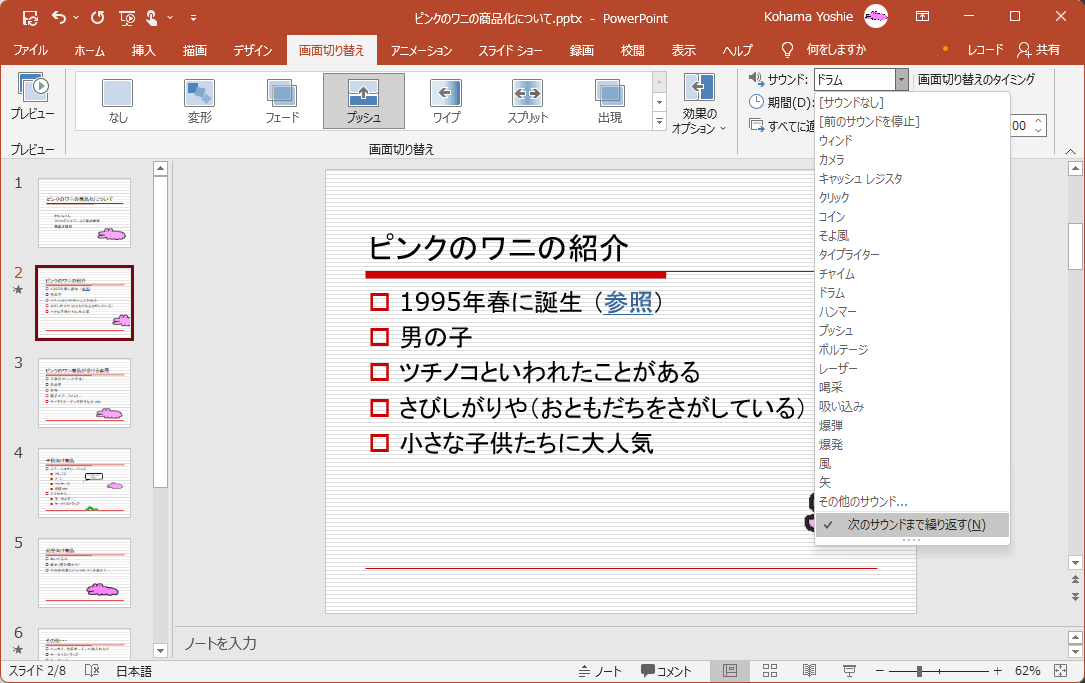
スポンサーリンク
INDEX
異なるバージョンの記事
コメント
※技術的な質問は、Microsoftコミュニティで聞いてください!

